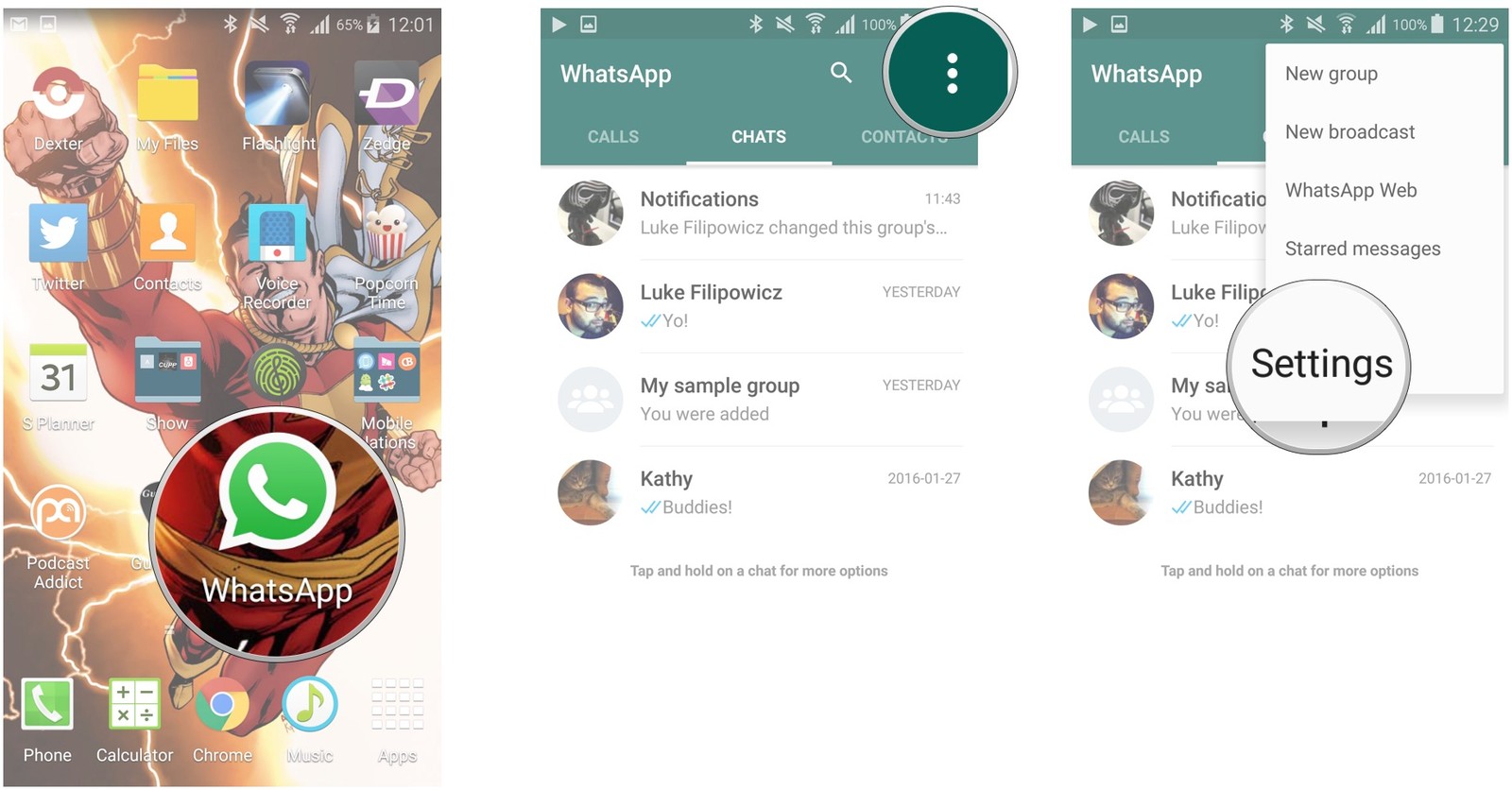كيفية استرداد رسائل WhatsApp من iPhone 7/7 Plus
WhatsApp Messenger عبارة عن منصة مشتركة فوريةتطبيق مراسلة جوال يسمح لك بتبادل الرسائل عبر الرسائل النصية والصوتية والصور عبر شبكة Wi-Fi أو الشبكات الخلوية مجانًا. يفضل المزيد والمزيد من الأشخاص استخدام WhatsApp للدردشة مع العائلات والأصدقاء وزملاء العمل. ومع ذلك ، توجد مشاكل أيضًا. على سبيل المثال ، قد ينقر المستخدمون على الخيار غير الصحيح ، فقد انتهى تاريخ محفوظات WhatsApp.
إذا كيف يمكنك استرداد رسائل WhatsApp لـ iPhone 7/7 Plus؟ دعنا نتحقق من النصائح أدناه ، سيوضح لك هذا الدليل ثلاث طرق عبر Tenorshare iPhone Data Recovery لاستعادة رسائل iPhone WhatsApp.
كيفية استرداد رسائل واتساب من iPhone 7/7 Plus
للبدء ، يرجى تنزيل وتثبيتدردشات WhatsApp برنامج الاسترداد - iPhone Data Recovery على جهاز الكمبيوتر الخاص بك. باستخدام برنامج استرداد البيانات سهل الاستخدام ، يمكنك كيفية استرداد دردشة WhatsApp وجهات الاتصال ومقاطع الفيديو والصور والمزيد على iPhone 7/7 Plus دون فقدان الجودة.
- الأسلوب 1: استرداد رسائل WhatsApp مباشرة من iPhone 7/7 Plus
- الطريقة 2: استرداد رسائل WhatsApp لـ iPhone 7/7 Plus من iTunes Backup
- الطريقة الثالثة: استعادة رسائل WhatsApp الخاصة بـ iPhone 7/7 Plus من iCloud Backup
الأسلوب 1: استرداد رسائل WhatsApp مباشرة من iPhone 7/7 Plus
الخطوة 1: قم بتشغيل Tenorshare iPhone Data Recovery على جهاز الكمبيوتر الخاص بك ، وقم بتوصيل جهاز iPhone بجهاز الكمبيوتر عبر كابل USB.

الخطوة 2: انقر فوق "بدء المسح" وسيقوم البرنامج بمسح جهازك ضوئيًا للملفات المفقودة أو المحذوفة. عند الانتهاء من ذلك ، سترى قائمة بجميع الملفات.

الخطوة 3: اختر الملاحظات التي تريد استردادها وانقر فوق "استرداد" لبدء استعادة الملفات المفقودة / المحذوفة. ثم اختر مسارًا لحفظ الملفات المستردة.

الطريقة 2: استرداد رسائل WhatsApp لـ iPhone 7/7 Plus من iTunes Backup
الخطوة 1: قم بتشغيل أداة Tenorshare iPhone Data Recovery بعد التثبيت ، وانتقل إلى "Recover Data from iTunes backup". وسوف تسرد جميع ملفات النسخ الاحتياطي على iTunes على جهاز الكمبيوتر الخاص بك. تحقق من ملف النسخ الاحتياطي لـ iPhone وانقر فوق الزر "مسح".

الخطوة 2: في الإطار الأيمن ، حدد "رسائل WhatsApp" ويمكنك معاينة جميع ملفاتك. التحقق منها وانقر فوق "استرداد" لحفظها على جهاز الكمبيوتر الخاص بك.
الطريقة الثالثة: استعادة رسائل WhatsApp الخاصة بـ iPhone 7/7 Plus من iCloud Backup

الخطوة 1: قم بتشغيل أداة Tenorshare iPhone Data Recovery بعد التثبيت ، قم بالتبديل إلى "Recover Data from iCloud backup". تسجيل الدخول iCloud باستخدام معرف Apple وكلمة المرور.
الخطوة 2: سترى أن ملفات النسخ الاحتياطي مدرجة في حسابك. حدد نسخة احتياطية واحدة من القائمة وانقر على "التالي" لبدء تنزيل نسخة احتياطية من iCloud.
الخطوة 3: بمجرد اكتمال المسح ، حدد رسائل WhatsApp التي ترغب في استردادها ، ثم انقر فوق "استرداد" لحفظها على جهاز الكمبيوتر الخاص بك.
في هذه المقالة ، تتم مشاركة 3 طرق بسيطة حول كيفية استعادة رسائل iPhone 7/7 plus المفقودة / المفقودة. في بضع نقرات فقط ، يمكن العثور على تلك الملاحظات المحذوفة أو المفقودة فجأة.
لا تتردد في إعطاء Tenorshare iPhone Data Recovery تنزيل مجاني وجرب